BlueBox เบื้องต้น , BlueBox , สัญญาณอินเตอร์เน็ต , ระบบ BlueBox , ระบบwifi , ระบบ hotspot , การติดตั้ง BlueBox
บล็อคการเข้าใช้งานอินเทอร์เน็ตในส่วนที่คุณไม่ต้องการได้ด้วยการตั้งค่าไฟร์วอล โดยคุณสามารถเลือกบล็อคได้จาก 3 ช่องทาง ได้แก่ Website, Port หรือ BitTorrent โดยการบล็อคการเข้าใช้งานอินเทอร์เน็ตเหล่านี้จะมีผลแค่เฉพาะกับโปรไฟล์ที่คุณเลือกเท่านั้น ทั้งนี้เพื่อเป็นการแยกข้อจำกัดการใช้งานอินเทอร์เน็ตของแต่ละโปรไฟล์ออกจากกัน้
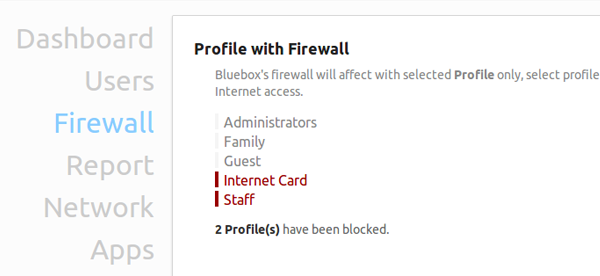
Profile with Firewall: แยกไฟร์วอลได้ด้วยโปรไฟล์
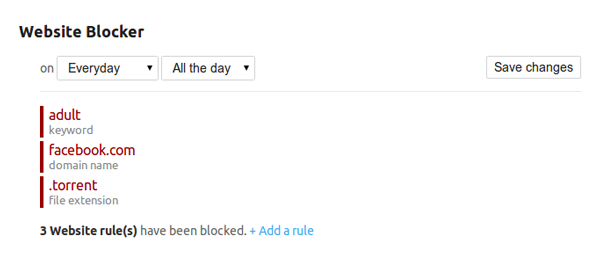
Web Blocker บล็อคเว็บไซต์ได้ตามช่วงเวลา
คุณสามารถบล็อคเว็บไซต์ที่ไม่ต้องการได้จาก 3 เงื่อนไข ได้แก่ domain, file extension หรือ keyword (เช่น facebook.com, .torrent และ adult ตามลำดับ) พร้อมทั้งกำหนดวันและช่วงเวลาที่ต้องการบล็อคได้
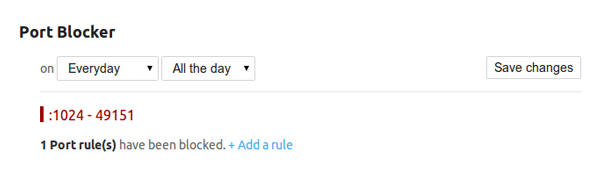
Port Blocker บล็อคบริการตามหมายเลข port
คุณสามารถตัดการเชื่อมต่อของบริการ (service) บางอย่างจากการเชื่อมต่อจากอินเทอร์เน็ตได้ โดยการบล็อคไปที่หมายเลขพอร์ต โดยตรง (เช่น 1024-49151)
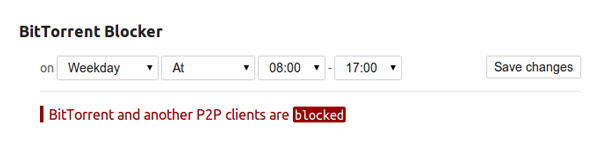
BitTorrent Blocker บล็อคบิททอเร้นในคลิกเดียว
คุณสามารถ Block BitTorrent ได้ชัวร์ 100% ถึงแม้ว่าจะมีการเข้ารหัสบิท (Encryption) ไว้ก็ตาม พร้อมทั้งแสดงรายชื่อ ผู้ที่กำลังใช้งาน BitTorrent ได้แบบ real-time ทั้งในส่วนของ ผู้ใช้งานขณะนี้ และ รายงาน
รายงาน
เมื่อมีการเข้าใช้งานอินเทอร์เน็ต ระบบจะทำการเก็บข้อมูลการจราจร (Traffic Log) เป็นระยะเวลา 90 วัน ตาม พรบ.คอมพิวเตอร์ 2550 คุณสามารถดูรายงานการใช้อินเทอร์เน็ตได้แบบ real-time พร้อมดาวน์โหลดรายงานแยกตามการใช้งานได้ดังนี้ Bittorrent, HTTP, HTTPS, Netcut, Login, Logout และ Routing ทั้งนี้ไฟล์จะอยู่ในรูปแบบ CSV ซึ่งสามารถเปิดผ่านโปรแกรม Excel และนำมา วิเคราะห์ต่อได้ในทันที
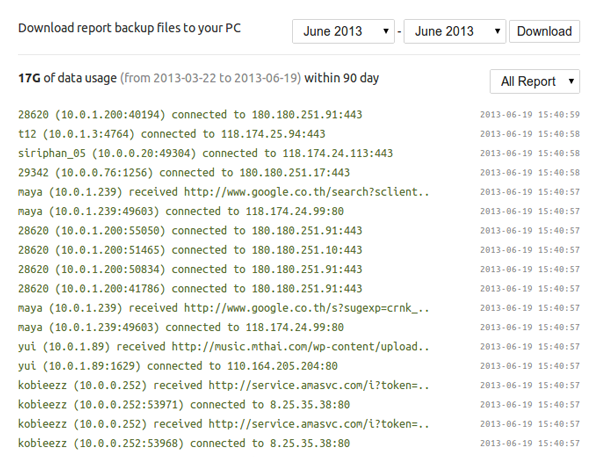
Real-Time Report รายงานการใช้อินเทอร์เน็ตแบบ real-time
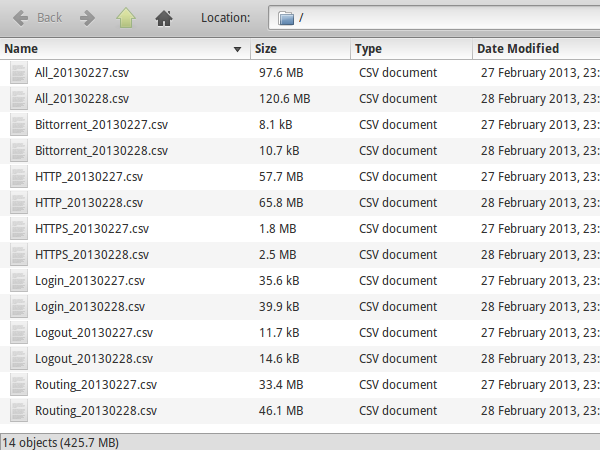
Download Report ไฟล์รายงานการใช้อินเทอร์เน็ตทั้งหมด
หลักฐานเพิ่มเติมในชั้นศาล: Encryption Log และตัวตรวจสอบความถูกต้องของข้อมูลว่า log ไม่ได้ถูกแก้ไข (Hashing) สามารถดาวน์โหลดได้โดย การ Access เข้าไป FTP และเข้าไปที่

เครือข่าย
คุณสามารถตั้งค่าเครือข่ายสำหรับเชื่อมต่อระหว่างเครือข่ายผู้ใช้งาน (LAN Interface - switch hub) กับเครือข่ายอินเทอร์เน็ต (WAN Interface - ADSL router) ได้โดยเลือกที่ Settings ในส่วนของเครือข่าย นอกจากนี้คุณสามารถเปลี่ยนแปลง DNS nameservers รวมถึงเพิ่มเงื่อนไขของ Port Forwarding เพื่อกำหนดเส้นทางการเข้าของข้อมูลจากภายนอกได้อีกด้วย
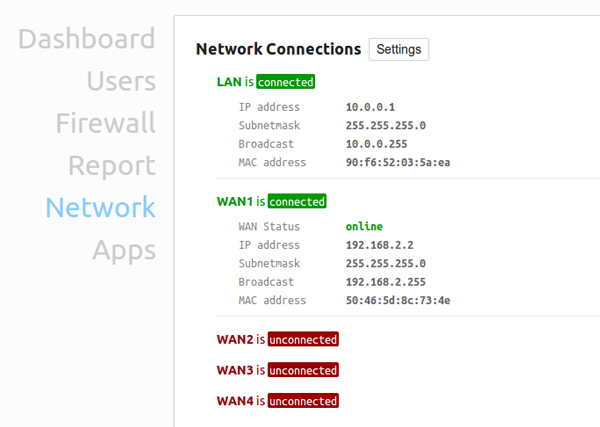
Network Connections ข้อมูลการเชื่อมต่อของเครือข่าย
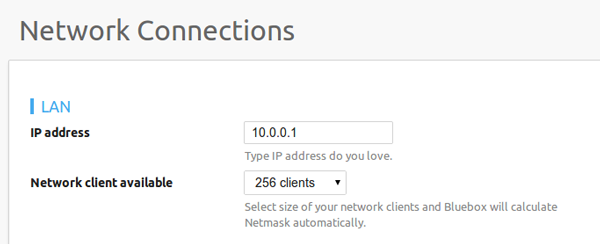
Setting LAN Interface ตั้งค่าเครือข่ายผู้ใช้งาน
ระบบสามารถรองรับการเชื่อมต่ออินเทอร์เน็ต (WAN) สูงสุดได้ถึง 4 เส้น พร้อมสลับสายเมื่อสายใดสายหนึ่งหลุดไป (FailOver) ในทันที ทั้งนี้ระบบ Load Balance จะทำงานโดยอัตโนมัติ และการกำหนด DHCP (รับ IP address โดยอัตโนมัติ) ในฝั่ง WAN จะถูกกำหนดให้เป็น static ในทันทีหลังจากที่ได้รับ IP address เรียบร้อยแล้ว
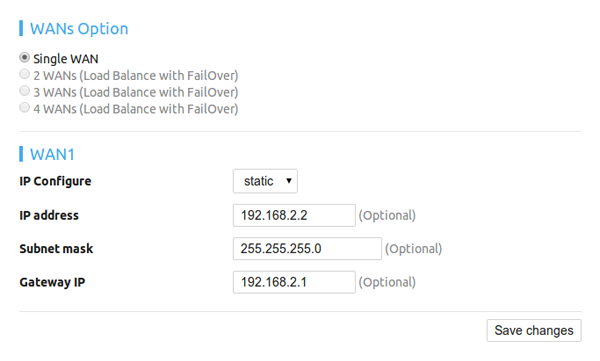
Setting WAN Interface(s) ตั้งค่าเครือข่ายอินเทอร์เน็ต
DNS nameservers
Bluebox เลือกใช้บริการ DNS nameservers ของ OpenDNS ให้โดยอัตโนมัติ ซึ่งแน่นอนว่าบางครั้งบริการของ OpenDNS อาจจะไม่เหมาะสมที่สุดสำหรับผู้ให้บริการอินเทอร์เน็ต (Internet Service Provider - ISP) บางราย ดังนั้นเพื่อดึงประสิทธิภาพ ของอินเทอร์เน็ตให้สูงที่สุด คุณจึงควรปรับ DNS nameservers ให้ตรงตามค่าย ISP ที่คุณใช้งานอยู่ โดยเลือกที่ Change nameservers ในส่วนของการตั้งค่าเครือข่าย
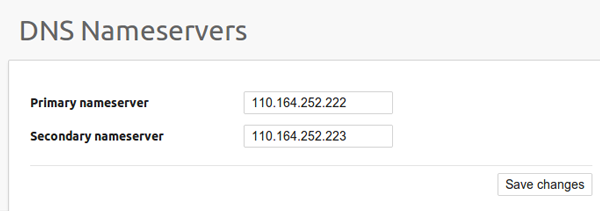
ตัวอย่าง DNS nameservers หลังเปลี่ยนมาใช้ 3BB
Port Forwarding
ในการตั้งค่าเครือข่าย คุณสามารถใช้ Port Forwarding เพื่ออนุญาตให้ผู้ที่อยู่นอกเครือข่าย Bluebox (จากฝั่ง WAN) เชื่อมต่อ เข้ามาหา client ภายในเครือข่าย (ฝั่ง LAN) ได้ด้วยการระบุหมายเลข IP address และหมายเลข port ที่เครื่อง client ที่เปิดให้บริการอยู่
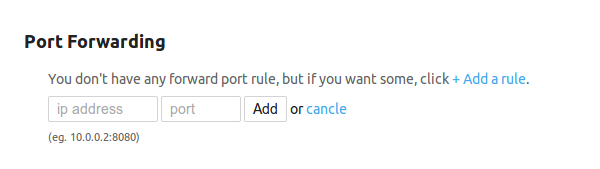
แอพพลิเคชัน
คุณสามารถติดตั้ง (หรือสร้าง) App เพื่อเพิ่มความสามารถเฉพาะตัวให้กับ Bluebox ตามรูปแบบการใช้งาน (App-enabled) ที่คุณต้องการเพิ่มเติมได้ภายในส่วนนี้
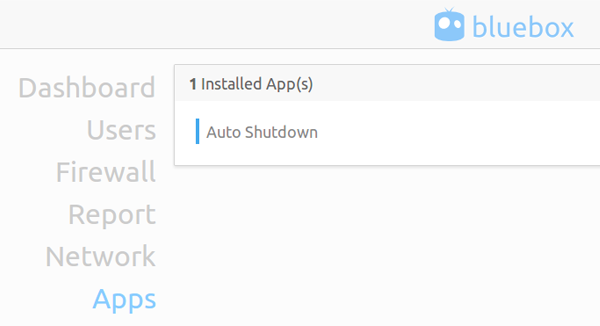
การย้ายเข้า/ออกผู้ใช้จากระบบอื่น
คุณสามารถย้ายรายชื่อผู้ใช้งานจากไฟล์ข้อมูลรายชื่อเดิมของพนักงาน นักเรียน หรือรายชื่อผู้ใช้งานที่ Export จากระบบอื่นเข้ามาใน Bluebox ได้โดยเลือกที่ Import/Export ในส่วนจัดการผู้ใช้งาน ทั้งนี้ไฟล์ข้อมูลจะต้องมีรูปแบบไฟล์เป็น CSV ที่สามารถเปิดได้ด้วย Excel และข้อมูลจะต้องมีรูปแบบตรงตามฟอร์แมตที่กำหนดไว้ที่ How? ในหน้า Import CSV เท่านั้น
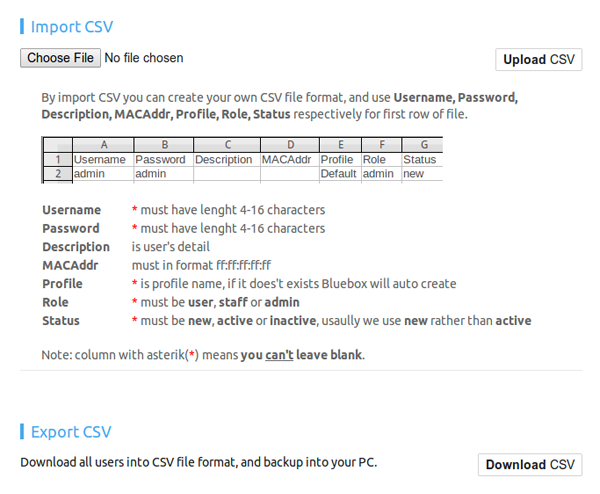
Import/Export User ย้ายผู้ใช้งานเข้า/ออกระบบด้วยไฟล์ CSV
ทั้งนี้หากต้องการ Export ข้อมูลผู้ใช้งาน คุณสามารถดาวน์โหลดรายชื่อพร้อมทั้งรายละเอียดของผู้ใช้งานได้ทั้งหมด โดยข้อมูลที่ได้ จะอยู่ในรูปแบบไฟล์ CSV ซึ่งสามารถเปิดผ่าน Excel และนำไปใช้งานต่อได้ในทันที
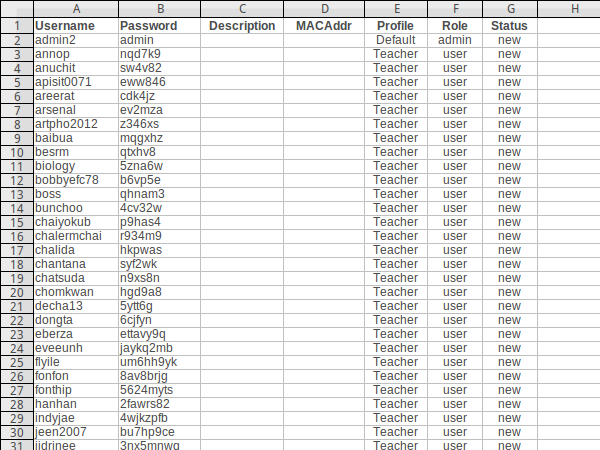
Export CSV File ไฟล์ข้อมูลผู้ใช้งานที่ดาวน์โหลด
BlueBox เบื้องต้น , BlueBox , สัญญาณอินเตอร์เน็ต , ระบบ BlueBox , ระบบwifi , ระบบ hotspot , การติดตั้ง BlueBox
BLUE BOX |
| » ราคา BlueBox |
| » BlueBox คือ |
| » ความสามารถของ BlueBox |
| » การใช้งาน BlueBox เบื้องต้น 1 |
| » การใช้งาน BlueBox เบื้องต้น 2 |
| » การติดตั้ง BlueBox |
